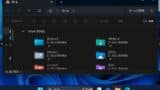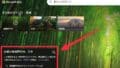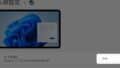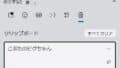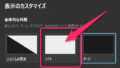「 Outlook 」には、背景を黒くするダークモード設定があります👇
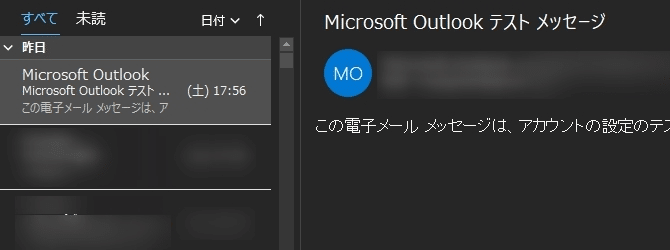
「Outlook」の背景が黒い!
元の白( ライトモード )に戻したい!
今回は、Microsoft OfficeのOutlookのダークモードを解除する方法を紹介します。
ダークモードの設定方法には、次の2通りがあります。
・ Outlookの設定
・ Windowsの設定
それぞれ紹介します。
「Outlook」の設定から、ダークモードを解除して、ライトモードにする
Outlookを起動します。
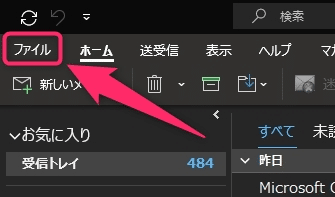
左上のファイルをクリックします。
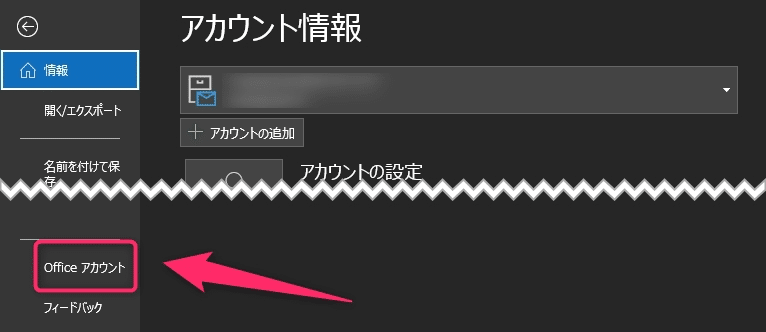
左のメニューの下部にある、
「 Office アカウント 」をクリック。
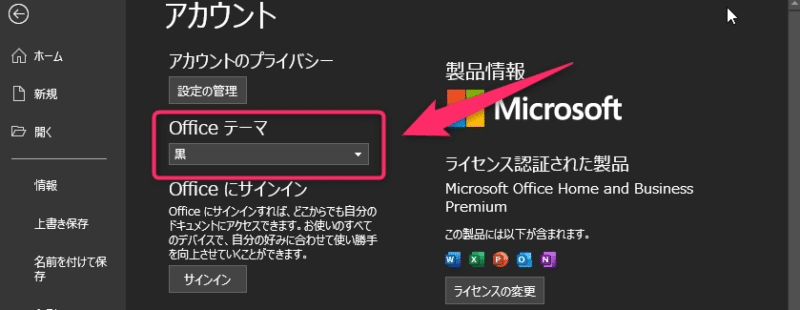
「 Officeテーマ 」の色を選択します。
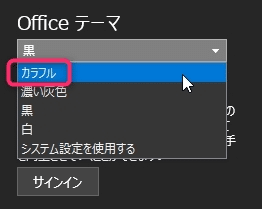
「 カラフル 」をクリックします。
元の白い背景に戻ります。
これで完了です。
Windowsのダークモードを解除する
Windowsの設定によって、Outlookがダークモードになっている可能性もあります。
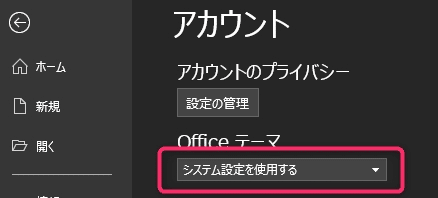
Outlookの設定が「 システム設定を使用する 」になっていると、Windowsの設定が適用されます。
Windowsのダークモードを解除すると、Outlookのダークモードも解除されます。
Windows11のダークモードの解除方法はこちら👇️
Windows10の場合はこちら👇
メールの本文だけ、ダークモードを解除する
Outlook自体はダークモードで、本文のみ解除することもできます。
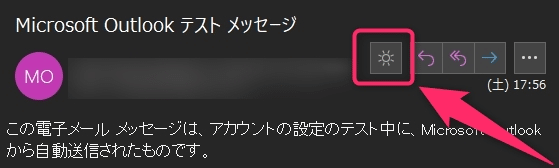
メールの本文。
右上の太陽のマークをクリックします。
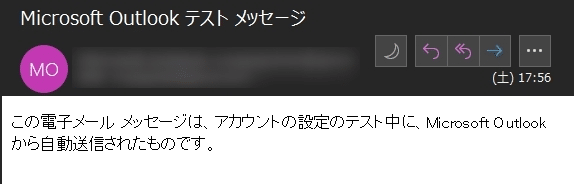
ダークモードが解除されました。
三日月のマークをクリックすると、再びダークモードに切り替わります。
以上です!
この情報は役に立ちましたか?
ご回答いただき、ありがとうございます!